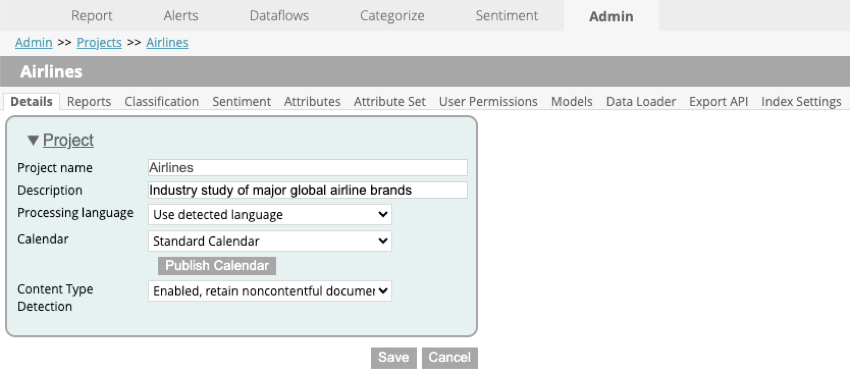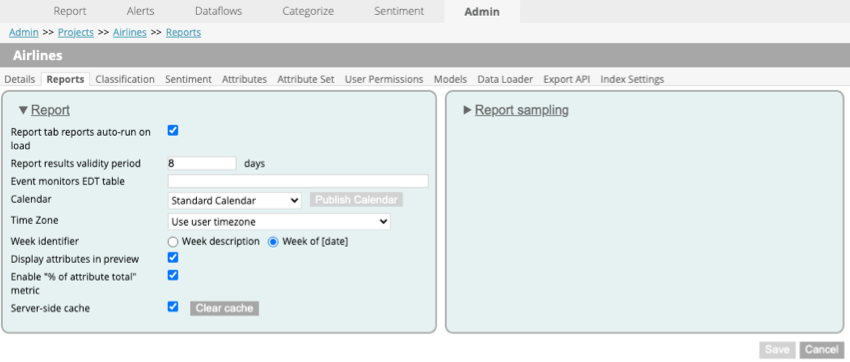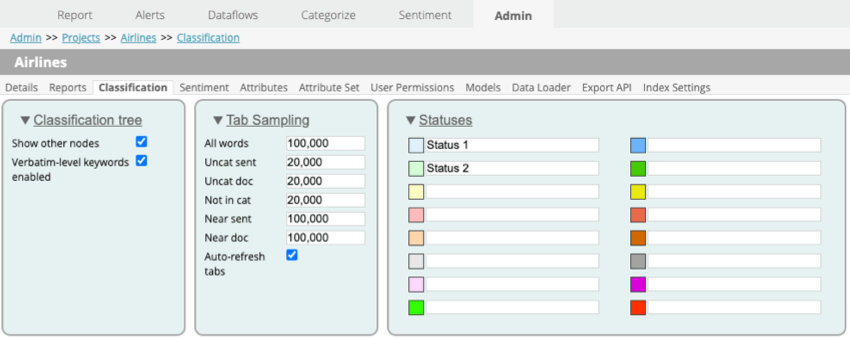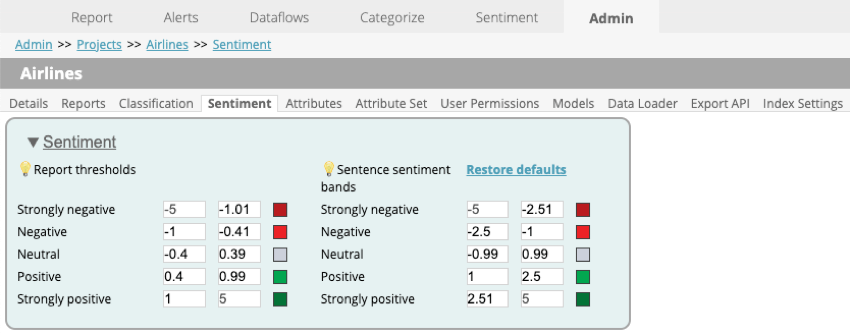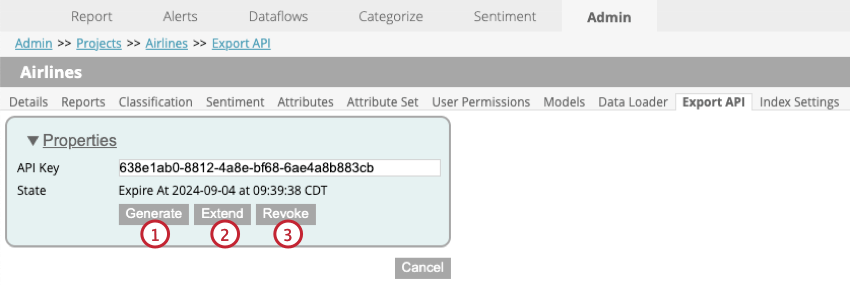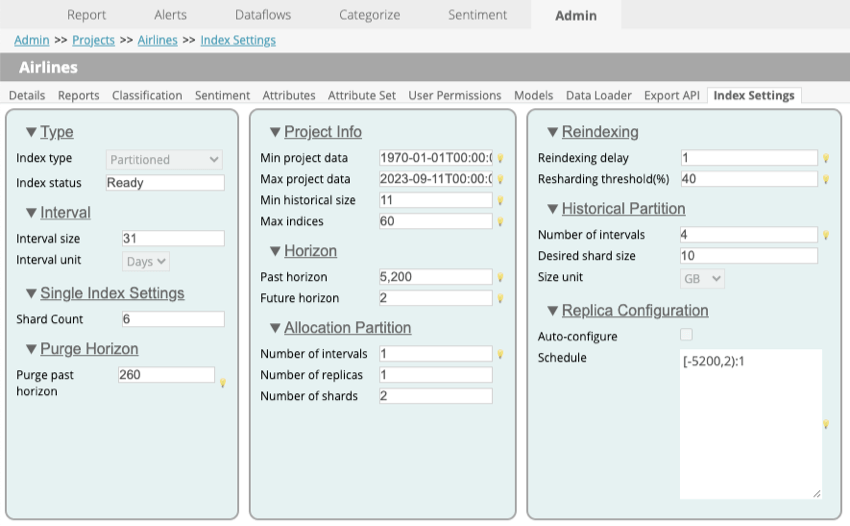Progetti (Designer)
Informazioni sui PROGETTI
Le impostazioni del progetto consentono di modificare diversi aspetti del progetto, come i dettagli del progetto, gli attributi, le autorizzazioni degli utenti e altro ancora. Per personalizzare le impostazioni del progetto, procedere come segue:
- Passare alla scheda Amministrazione.
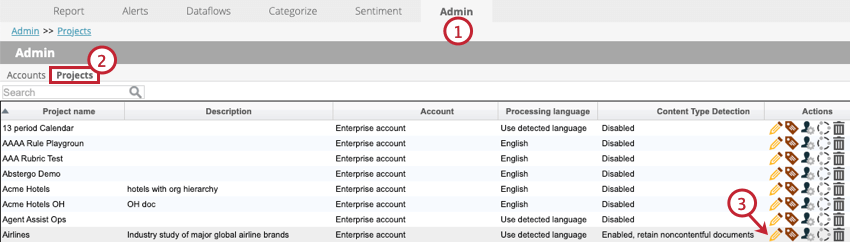
- Fare clic sulla scheda Progetti .
- Fare clic sull’icona di modifica avanti al progetto che si desidera modificare.
Dopo aver modificato le impostazioni del progetto, premere il pulsante Salva per salvare e applicare le modifiche.
Dettagli
La scheda Progetti consente di configurare le seguenti impostazioni di base del progetto:
- Nome del progetto: il nome del progetto. Questo non può essere modificato.
- Descrizione: Descrizione del progetto. Fare clic nella casella di testo per aggiungere o modificare la descrizione.
- Lingua di elaborazione: La lingua che verrà utilizzata per l’elaborazione dei dati nel file.
- Usa la lingua rilevata: Selezionare questa opzione se il set di dati contiene dati in più lingue. Discover rileverà automaticamente la lingua corretta per il parsing.
- Lingua specifica: Selezionare una lingua specifica per applicare le regole sintattiche e linguistiche corrispondenti al set di dati.
- Altro: Selezionare questa opzione se il set di dati contiene dati in una lingua diversa da quelle di supporto o contiene testo altamente tecnico.
- Calendario: Il tipo di calendario utilizzato per i rapporti e gli avvisi del progetto. Per utilizzare un calendario personalizzato, selezionarlo dal menu a tendina e fare clic su Pubblica calendario. Per ulteriori informazioni, vedere Calendari personalizzati.
- Rilevamento del tipo di contenuto: Il tipo di rilevamento del tipo di contenuto che si desidera utilizzare. Per ulteriori informazioni e per le opzioni disponibili, vedere Rilevamento del tipo di contenuto.
Rapporti
La scheda Rapporti consente di configurare i seguenti parametri di reporting:
- Rapporti della scheda Rapporti eseguiti automaticamente al caricamento: Come vengono eseguiti i rapporti quando si apre la scheda Rapporti. Selezionare la casella per eseguire automaticamente i rapporti quando si apre la scheda Rapporti.
Consiglio Q: Si consiglia di disabilitare questa opzione per progetti con un grande volume di dati.
- Periodo di validità dei risultati dei rapporti: Periodo di tempo dopo il quale i risultati dei rapporti memorizzati nella cache vengono invalidati e non più utilizzati. Per ulteriori informazioni, vedere Caching dei rapporti.
- Tabella Evento monitora EDT: Questa opzione è stata deprecata.
- Calendario: Il tipo di calendario utilizzato per i rapporti e gli avvisi del progetto. Per utilizzare un calendario personalizzato, selezionarlo dal menu a tendina e fare clic su Pubblica calendario. Per ulteriori informazioni, vedere Calendari personalizzati.
- ZONA: la zona oraria utilizzata per i rapporti. Per ulteriori informazioni, vedere Impostazioni della zona oraria.
- Identificatore della settimana: Il formato in cui le settimane devono essere visualizzate nei Rapporti.
- Descrizione della settimana: Selezionare questa opzione se si desidera che le settimane siano identificate dalla loro descrizione.
Esempio: Se si utilizza il calendario standard, la settimana del 16 settembre 2012 sarà identificata come W38 2012.
- Settimana di [data]: Selezionare questa opzione se si desidera che le settimane siano identificate dalla loro data.
Esempio: La settimana del 16 settembre 2012 sarà identificata come settimana del 16 settembre 2012.
- Descrizione della settimana: Selezionare questa opzione se si desidera che le settimane siano identificate dalla loro descrizione.
- Visualizzazione degli attributi nell’anteprima: Come viene visualizzato il pannello degli attributi. Selezionare la casella se si desidera che il pannello venga visualizzato in Evidenzia testo. Se questa opzione non è selezionata, il panel viene nascosto.
- Abilita la metrica “% del totale dell’attributo”: Una metrica aggiuntiva. Selezionare la casella se si desidera visualizzare una colonna aggiuntiva nei rapporti.
- Cache lato server: Come vengono memorizzati nella cache i rapporti. Selezionare la casella per memorizzare nella cache i rapporti utilizzati di frequente. In questo modo si ottimizzano le performance dei rapporti. Fare clic su Cancella cache per cancellare la cache del server applicazioni per il progetto. Per ulteriori informazioni, vedere Caching dei rapporti.
Classificazione
La scheda Classificazione consente di configurare le impostazioni di categorizzazione.
Impostazioni dell’albero di classificazione
In questa sezione è possibile modificare le impostazioni degli alberi delle categorie.
- Mostra altri nodi: Come vengono visualizzati gli altri nodi negli alberi delle categorie. Selezionare la casella se si desidera che i raggruppamenti Altro locale e Altro globale siano visualizzati in una struttura ad albero delle categorie. Per ulteriori informazioni, vedere Dati non categorizzati.
- Parole chiave di livello verbatim abilitate: Possibilità di utilizzare parole chiave a livello verbatim. Selezionate la casella per utilizzare parole chiave di livello verbatim nelle regole. Per ulteriori informazioni, vedere Regole specifiche per Verbatim.
Scheda Campione Impostazioni
In questa sezione è possibile impostare il numero di frasi per ogni scheda di parola utilizzata nelle regole di categoria. Digitare un numero nella casella di testo avanti a ciascun tipo di scheda per impostare il numero.
Selezionare Aggiorna automaticamente le schede per forzare l’aggiornamento automatico delle schede Uncat doc, Near sent e Near doc. Quando si applica questa impostazione, non è necessario aggiornare manualmente le schede.
Stati
In questa sezione è possibile aggiungere titoli personalizzati per gli stati dei nodi. Fare clic sulla casella di testo avanti a uno stato per aggiungere o aggiornare il titolo. Per informazioni su come questi titoli di stato saranno visualizzati negli alberi delle categorie, vedere Modifica dei modelli di categoria.
Sentiment
La scheda Analisi del sentiment consente di configurare le impostazioni di analisi del sentiment. Fare clic nella casella di testo avanti a un sentiment e inserire un valore numerico per modificare la soglia. Per ripristinare i valori predefiniti, fare clic su Ripristina valori predefiniti.
- Soglie dei RAPPORTI: Definire le soglie di analisi del sentiment per le unità di misura dei rapporti, come argomenti, attributi o parole visualizzati nei rapporti.
- Fortemente negativo: I valori predefiniti vanno da -5 a -1,01
- Negativo: I valori predefiniti vanno da -1 a -0,41.
- Neutro: I valori predefiniti vanno da -0,4 a 0,39.
- Positivo: I valori predefiniti sono compresi tra 0,4 e 0,99.
- Fortemente positivo: I valori predefiniti sono da 1 a 5.
- Fasce di analisi del sentiment delle frasi: Definire le soglie di analisi del sentiment per le parole e le frasi visualizzate in anteprima.
- Fortemente negativo: I valori predefiniti vanno da -5 a -2,51.
- Negativo: I valori predefiniti sono compresi tra -2,5 e -1.
- Neutro: I valori predefiniti vanno da -0,99 a 0,99.
- Positivo: I valori predefiniti vanno da 1 a 2,5.
- Fortemente positivo: I valori predefiniti vanno da 2,51 a 5.
Attributi
La scheda Attributi consente di gestire gli attributi strutturati di un progetto. Per ulteriori informazioni sulla gestione degli attributi, consultare le pagine collegate di seguito.
Set di attributi
La scheda Set di attributi consente di gestire i set di attributi all’interno dei progetti. In questa scheda è possibile creare, modificare ed eliminare i set di attributi. Per ulteriori informazioni, vedere Manager degli attributi personalizzati.
Permessi dell’utente
La scheda Autorizzazioni manager consente di gestire le autorizzazioni per i manager. Per ulteriori informazioni e istruzioni sull’assegnazione di ruoli e autorizzazioni, vedere Ruoli e autorizzazioni degli utenti.
Modelli
La scheda Manager consente di gestire le autorizzazioni degli utenti per i modelli di categoria. Per ulteriori informazioni, vedere Ruoli e autorizzazioni degli utenti.
Caricatore di dati
La scheda Caricatore dati consente di configurare le impostazioni della mappatura dati. Per ulteriori informazioni, vedere Data Loader.
Esportazione API
La scheda API di esportazione consente di gestire la chiave API di esportazione necessaria per l’autenticatore. È possibile visualizzare la chiave API corrente, se presente, e la sua data di scadenza.
In questa scheda è possibile eseguire le seguenti operazioni:
- Generare una nuova chiave API: Fare clic su Genera per generare una nuova chiave API. È necessario confermare questa azione prima che venga generata una nuova chiave, in quanto ciò interromperà qualsiasi chiamata API che utilizzi la chiave corrente.
- Estendere la scadenza della chiave corrente: Fare clic su Estendi per prolungare la data di scadenza della chiave.
Consiglio Q: in questo modo si prolunga la scadenza di 1 anno. La data di scadenza più lontana possibile è di 1 anno dalla data e dall’ora attuali.
- Revoca della chiave corrente: Fare clic su Revoca per revocare la chiave API corrente. È necessario confermare questa azione prima che venga generata una nuova chiave, in quanto ciò interromperà qualsiasi chiamata API che utilizzi la chiave corrente.
Attenzione: La revoca della chiave corrente può richiedere diversi minuti.
Per ulteriori informazioni, consultare la documentazione delle API.
Impostazioni dell’indice
È possibile attivare gli indici per i dati del progetto per velocizzare i rapporti in Studio. Quando l’indice partizionato è abilitato, vengono create automaticamente partizioni separate dell’indice in base all’intervallo definito. Ciò consente a Studio di recuperare i dati da un indice più piccolo e più robusto, basato sugli intervalli di date dei widget.